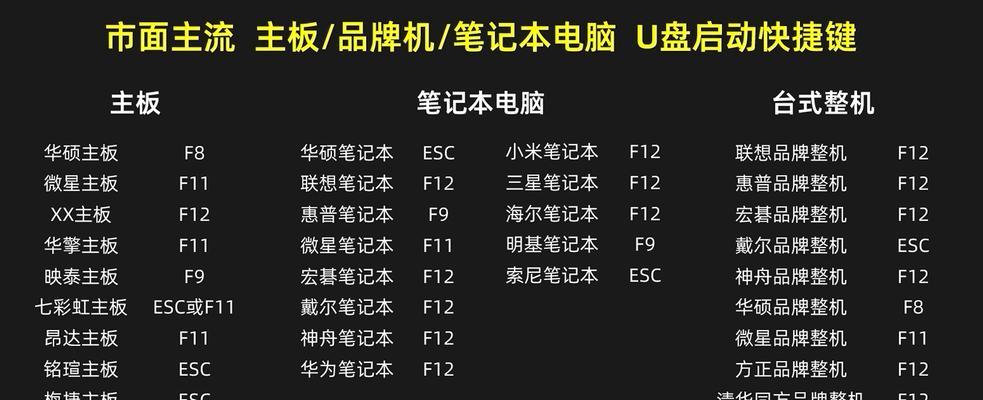重装系统是解决电脑问题、提升性能和清理垃圾文件的常见方法。对于初学者来说,可能会觉得这个过程很复杂,因此我们编写了这篇文章,旨在为您提供一份简单易行的电脑重装系统教程。
一、备份重要文件
在重装系统之前,首先需要备份您电脑上的重要文件,以免丢失。您可以使用外部存储设备如移动硬盘或云存储服务来备份文件。
二、下载安装盘镜像
根据您所需的操作系统版本,在官方网站上下载对应的安装盘镜像文件。确保下载来源可靠,并进行病毒扫描以确保文件安全。
三、制作启动盘
将下载的镜像文件制作成启动盘。您可以使用专业的制作工具如Rufus或者通过命令行制作启动盘。
四、备份驱动程序
在重装系统之前,建议备份您电脑的驱动程序。可以使用专业的驱动备份软件来实现自动备份,或手动备份驱动文件。
五、选择启动方式
重启电脑并进入BIOS设置,在启动选项中选择从制作好的启动盘引导。确保您的电脑支持从U盘启动。
六、开始安装
进入安装界面后,按照提示完成安装。选择系统安装位置、设置用户名和密码等。
七、格式化硬盘
在安装过程中,您可以选择是否需要格式化硬盘。如果您想彻底清空电脑并重新安装系统,选择格式化硬盘。
八、选择分区方案
根据您的需求,选择合适的分区方案。您可以将操作系统和用户文件分别分配到不同的分区,以便于管理和维护。
九、系统更新
安装完成后,立即进行系统更新以确保安全性和稳定性。连接到互联网并下载最新的补丁程序和驱动程序。
十、驱动安装
安装完成后,需要手动安装电脑硬件的驱动程序。您可以使用驱动光盘、官方网站或第三方驱动程序管理软件来安装驱动程序。
十一、安装软件
根据个人需求,安装您需要的软件程序。记得选择可靠的来源并定期更新软件以保持安全。
十二、恢复个人文件
将之前备份的个人文件复制回新安装的系统中。可以选择将文件放置在默认文件夹或自定义文件夹。
十三、安全设置
重装系统后,务必进行一些必要的安全设置,如安装杀毒软件、设置防火墙、开启系统更新等。
十四、数据迁移
如果您需要将旧系统中的数据迁移到新系统中,可以使用专业的数据迁移工具或手动将文件复制到新系统中。
十五、重装系统后的维护
重装系统后,及时备份重要文件、保持系统更新、定期清理垃圾文件和优化电脑性能是保持系统稳定和高效运行的关键。
通过本文所提供的简单易行的步骤指南,您可以轻松地重装您的电脑系统。请记住,在操作过程中,务必备份重要文件,并选择可靠的安装盘镜像和驱动程序来源。在重装系统后,进行系统更新和安全设置,并保持对电脑的定期维护,将能够让您的电脑焕然一新,并提供更好的使用体验。